Mit der Spatial Analyst-Lizenz verfügbar.
Zusammenfassung
Erstellt ein Raster mit der Fließrichtung von jeder Zelle zur jeweiligen Nachbarzelle mit der steilsten Neigung.
Weitere Informationen zur Funktionsweise des Werkzeugs "Fließrichtung"
Bild
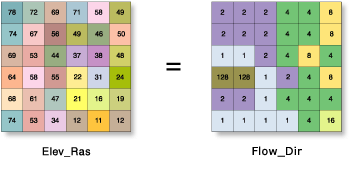
Verwendung
Die Ausgabe des Werkzeugs Fließrichtung ist ein Ganzzahl-Raster, dessen Werte zwischen 1 und 255 liegen. Die Werte für die einzelnen Entfernungen vom Mittelpunkt sind Folgende:

Wenn beispielsweise die Richtung der stärksten Absenkung links von der aktuellen bearbeiteten Zelle liegt, wird ihre Fließrichtung als 16 codiert.
Wenn eine Zelle niedriger liegt als ihre acht Nachbarn, erhält diese Zelle den Wert ihres niedrigsten Nachbarn, und der Fluss wird als zu dieser Zelle führend definiert. Wenn mehrere Nachbarn den niedrigsten Wert aufweisen, erhält die Zelle immer noch diesen Wert, der Fluss wird jedoch anhand einer der beiden im Folgenden erklärten Methoden definiert. Dies wird verwendet, um aus nur einer einzigen Zelle bestehende Senken herauszufiltern, die als Rauschen betrachtet werden.
Wenn eine Zelle in mehrere Richtungen die gleiche Änderung im Z-Wert aufweist und diese Zelle zu einer Senke gehört, gilt die Fließrichtung als nicht definiert. In solchen Fällen ist der Wert für diese Zelle im Ausgabe-Fließrichtungs-Raster die Summe dieser Richtungen. Wenn beispielsweise die Änderung im Z-Wert nach rechts (Fließrichtung = 1) und nach unten (Fließrichtung = 4) identisch ist, ist die Fließrichtung für die betreffende Zelle 1 + 4 = 5. Zellen mit nicht definierter Fließrichtung können mit dem Werkzeug Senke als Senken gekennzeichnet werden.
Wenn eine Zelle in mehrere Richtungen die gleiche Änderung im Z-Wert aufweist und nicht zu einer Senke gehört, wird der Fließrichtung eine Lookup-Tabelle, die die wahrscheinlichste Richtung definiert, zugewiesen. Siehe Greenlee (1987).
Das Ausgabe-Absenkungs-Raster wird berechnet als Differenz im Z-Wert, dividiert durch die angegebene Pfadlänge zwischen Zellenmittelpunkten, ausgedrückt als Prozentsatz. Für benachbarte Zellen ist dies analog zur prozentualen Neigung zwischen den Zellen. Auf einer ebenen Fläche wird diese Entfernung zur Entfernung zu der nächsten Zelle mit niedrigerer Höhe. Das Ergebnis ist eine Karte des prozentualen Anstiegs im Pfad des steilsten Gefälles ausgehend von jeder Zelle.
Bei der Berechnung des Absenkungs-Rasters auf ebenen Flächen wird für die Entfernung zu diagonal benachbarten Zellen (1.41421 * cell size) der Näherungswert 1.5 * cell size verwendet, um die Performance zu verbessern.
Mit dem Parameter Abfluss von Randzellen nach außen erzwingen in der deaktivierten Standardeinstellung (NORMAL in Python) erfolgt der Fluss bei einer Zelle am Rand des Oberflächen-Rasters hin zur inneren Zelle mit der steilsten Absenkung beim Z-Wert. Wenn die Absenkung kleiner oder gleich 0 ist, erfolgt der Fluss bei der Zelle aus dem Oberflächen-Raster hinaus.
Weitere Informationen zur Geoverarbeitung von Umgebungen mit diesem Werkzeug finden Sie unter Analyseumgebungen und Spatial Analyst.
Syntax
FlowDirection (in_surface_raster, {force_flow}, {out_drop_raster})| Parameter | Erläuterung | Datentyp |
in_surface_raster | Das Eingabe-Raster, das eine kontinuierliche Oberfläche darstellt. | Raster Layer |
force_flow (optional) | Gibt an, ob Randzellen immer nach außen fließen oder den normalen Flussregeln folgen.
| Boolean |
out_drop_raster (optional) | Ein optionales Ausgabe-Absenkungs-Raster. Das Absenkungs-Raster gibt das Verhältnis zwischen der maximalen Änderung in der Höhe zurück, ausgehend von jeder Zelle entlang der Fließrichtung und der Pfadlänge zwischen den Zellenmittelpunkten, ausgedrückt als Prozentsatz.,. Diese Ausgabe ist vom Typ "Gleitkomma". | Raster Dataset |
Rückgabewert
| Name | Erläuterung | Datentyp |
| out_flow_direction_raster | Das Ausgabe-Raster, das die Fließrichtung von jeder Zelle zur jeweiligen Nachbarzelle mit der steilsten Neigung anzeigt. Diese Ausgabe ist immer ganzzahlig. | Raster |
Codebeispiel
FlowDirection –Beispiel 1 (Python-Fenster)
In diesem Beispiel wird ein Fließrichtungs-Raster aus einem Eingabe-Grid-Raster für die Höhenoberflächen erstellt.
import arcpy
from arcpy import env
from arcpy.sa import *
env.workspace = "C:/sapyexamples/data"
outFlowDirection = FlowDirection("elevation", "NORMAL")
outFlowDirection.save("C:/sapyexamples/output/outflowdir01")
FlowDirection – Beispiel 2 (eigenständiges Skript)
In diesem Beispiel wird ein Fließrichtungs-Raster aus einem Eingabe-Grid-Raster für die Höhenoberflächen erstellt.
# Name: FlowDirection_Example.py
# Description: Creates a raster of flow direction from each cell to its
# steepest downslope neighbor.
# Requirements: Spatial Analyst Extension
# Import system modules
import arcpy
from arcpy import env
from arcpy.sa import *
# Set environment settings
env.workspace = "C:/sapyexamples/data"
# Set local variables
inSurfaceRaster = "elevation"
outDropRaster = "C:/sapyexamples/output/dropraster"
# Check out the ArcGIS Spatial Analyst extension license
arcpy.CheckOutExtension("Spatial")
# Execute FlowDirection
outFlowDirection = FlowDirection(inSurfaceRaster, "FORCE", outDropRaster)
# Save the output
outFlowDirection.save("C:/sapyexamples/output/outflowdir02")
Umgebung
Lizenzierungsinformationen
- ArcGIS for Desktop Basic: Erfordert Spatial Analyst
- ArcGIS for Desktop Standard: Erfordert Spatial Analyst
- ArcGIS for Desktop Advanced: Erfordert Spatial Analyst